Kako ispravno konfigurirati usmjerivač tp-link tl-wr940n

- 2392
- 417
- Johnny Ankunding
TP-Link je duže vrijeme poznat ruskom potrošaču kao proizvođač jeftine i pouzdane komunikacijske opreme. A ona je jedna od rijetkih koji proizvodi nove generacije opreme, održavajući svoje prvobitno ime. TL-WR940N usmjerivač se samo odnosi na takve modele: Šesta generacija ovog usmjerivača trenutno je predstavljena na tržištu. Nudimo vam da se upoznate s njegovim osnovnim mogućnostima i nijansama postavljanja.

Opis, Glavne karakteristike TP-Link TL-WR940N
Po svojoj funkcionalnosti, ovaj model pripada početnoj razini, iako se jeftiniji usmjerivači s približno istim mogućnostima mogu naći na tržištu.
Tehničke karakteristike usmjerivača odgovaraju njegovoj klasi: bežična mreža s jednim pojasom s maksimalnom brzinom do 450 mb/s i 5 žičanih priključaka na 100 mb/s, tri ne -potkorne antene. Pored samog usmjerivača, opskrbna jedinica, kabel za patch, mala uputa za povezivanje, kao i kompaktni disk s softverom, koji uglavnom dupliciraju mogućnosti dostupne u firmveru, uključeni su u skup isporuke.
Što se tiče pojave usmjerivača, on se razvio u skladu s trendovima tehničkog mode, a trenutna generacija ima potpuno moderan i lijep dizajn.

Pored čisto vanjskih promjena, među značajkama modela koji ga razlikuju od svojih prethodnika, moguće je primijetiti prisutnost repiterskog načina - ranije za ojačanje signala, bilo je potrebno kupiti zaseban uređaj. Povećanje brzine Wi-Fi mreže s 300 na 450 mb/s može se činiti značajnim, ali ako uzmete u obzir pokazatelje velike brzine mrežne veze (100 MB/s), tada je ovo povećanje samo korisno Uz aktivnu upotrebu prometa intra-mreže, što je vrlo rijetko.
Također spominjemo nijansu kao što je razlika u web sučeljima - u ranim verzijama firmvera, ovo su poznate zelene boje s dobro uspostavljenim izbornikom, u najnovijim verzijama mikroprograma, plava boja prevladava i malo drugačija konfiguracija postavki.
Ispred, usmjerivač je lišen kontrolnih elemenata - samo pokazatelji svjetla. Svi gumbi i priključci nalaze se iza: gumb za napajanje, 4 LAN i jedan WAN priključak, tri rotacijske, ali neizrecive antene, gnijezdo za povezivanje napajanja, gumb za uklanjanje Wi-Fi-a i kombinirani gumb za resetiranje WPS-a/resetiranja.
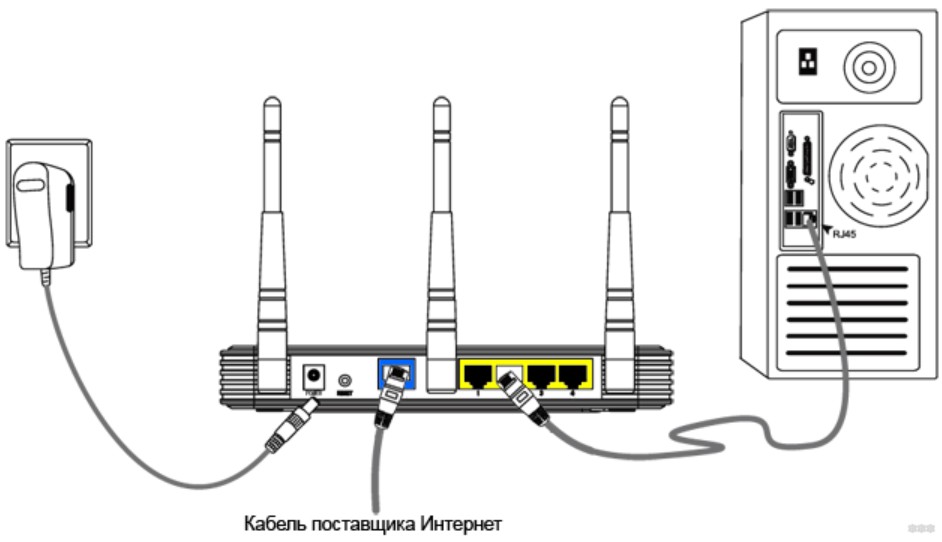
Dajemo glavne karakteristike TP-Link TL-WR940N usmjerivača:
- Učestalost emitiranja bežične mreže je 2,4 GHz;
- Maksimalna brzina brzine - 450 MB/s;
- 4xLani 1xwan Portovi 100 MB/s;
- vatrozid;
- Podrška za dinamički DNS i statičko usmjeravanje;
- demilitarizirano područje;
- mogućnost rada u pristupnim točkama i repatera;
- Kapacitet radio odašiljača je 20 dBm;
- Osjetljivost antena - 5 DBI.
Internet
Da biste unijeli TP-LINK TL-WR940N web sučelje, kao i bilo koji drugi model usmjerivača ovog proizvođača, morate koristiti lokalnu adresu 192.168.0.1 ili 192.168.1.1. U posljednjim generacijama usmjerivača možete koristiti alternativnu opciju - tplinkwifi.Neto, ali standardno iz očitih razloga bolje je zapamtiti.
U principu, možete saznati adresu ulaska u administrator naljepnicu, koju praktikuju gotovo svi proizvođači kućnih usmjerivača. Obično postoje podaci o provjeri autentičnosti za ulaz, u našem slučaju to je par administratora/administratora.
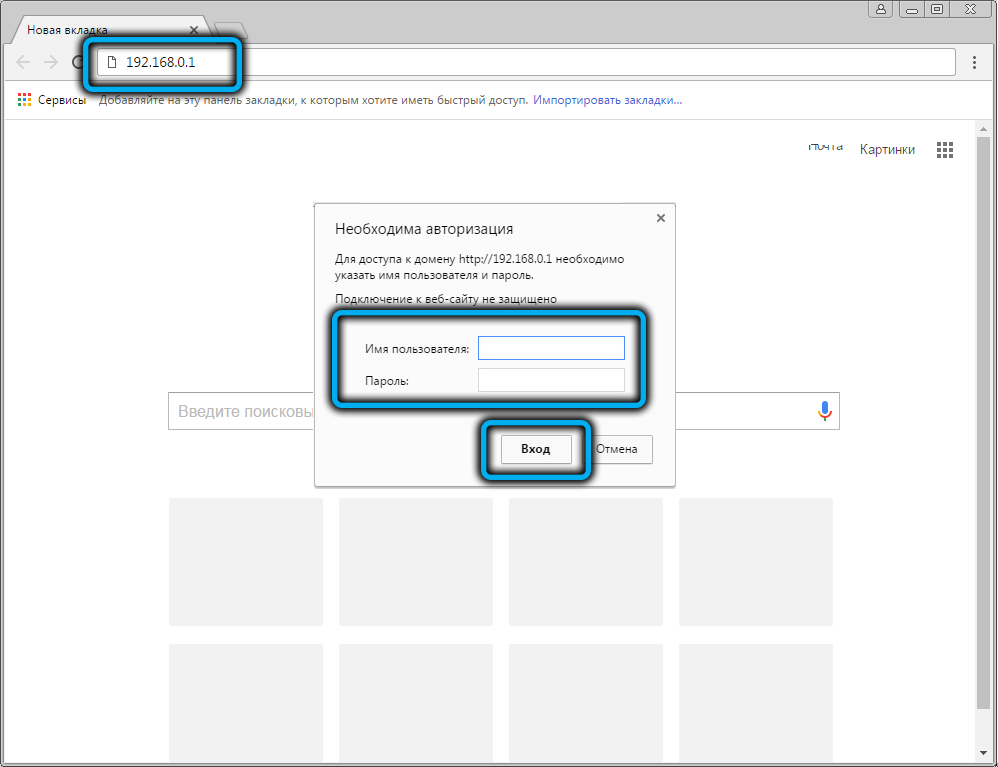
Ako je ovo prvo uključivanje, nakon unosa prijave i lozinke, postojat će prijedlog za korištenje pojednostavljene brze postavke koja vam omogućuje povezivanje s Internetom. Možete se složiti, ali možete pritisnuti gumb "Izlaz" da biste išli na proširene postavke, dok će se sačuvati mogućnost pozivanja čarobnjaka za postavljanje, jer to postoji stavka izbornika "brze postavke".
Budući da su proširene postavke univerzalnija opcija, razmislite točno. Dakle, na glavnoj stranici administrativne ploče odaberite karticu "Network" i podstavak "WAN". Otvorit će se stranica na kojoj trebate odrediti parametre veze, prva će biti "vrsta veze WAN", koja uzima nekoliko vrijednosti. Razmislite kako konfigurirati Internet na TP-Link TL-WR940N usmjerivač, ovisno o vrsti veze.
PPTP/L2TP
Ovi protokoli uključuju vezu s autorizacijom, odnosno unosom u postavkama prijave i lozinke davatelja usluga - oni su, poput vrste veze, naznačeni u ugovoru ili ugovoru. Lozinka mora biti naznačena dva puta kako bi se isključila vjerojatnost pogreške prilikom unosa.
Prema zadanim postavkama, svi davatelji pružaju pristup dinamičnom adresiranju. To znači da se svaki put kad usmjerivač uspostavi veza s davateljskim poslužiteljem, trenutno se ističe za IP adresu među slobodnim (obično s manjom vrijednošću vrijednosti). U principu, to ne igra posebnu ulogu, ali za neke korisnike važan je uvjet prisutnost stalne IP adrese, a to je propisano u ugovoru. Usluga za pružanje statičkog iconchika - plaćenog.
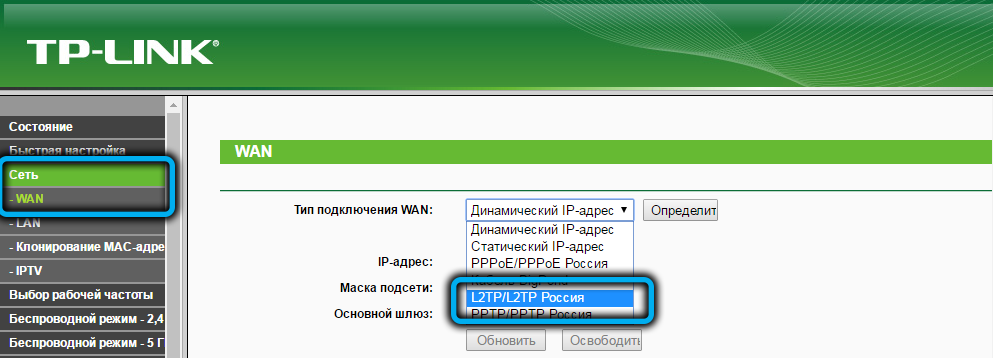
Dakle, za većinu će "dinamički IP" biti točan sljedeći parametar. Nakon toga morate unijeti IP adresu poslužitelja vašeg davatelja usluga, postavite za automatsko parametar "Connection" Meter (tako da svaki put ne unesete prijavu i lozinku) i kliknite gumb "Spremi".
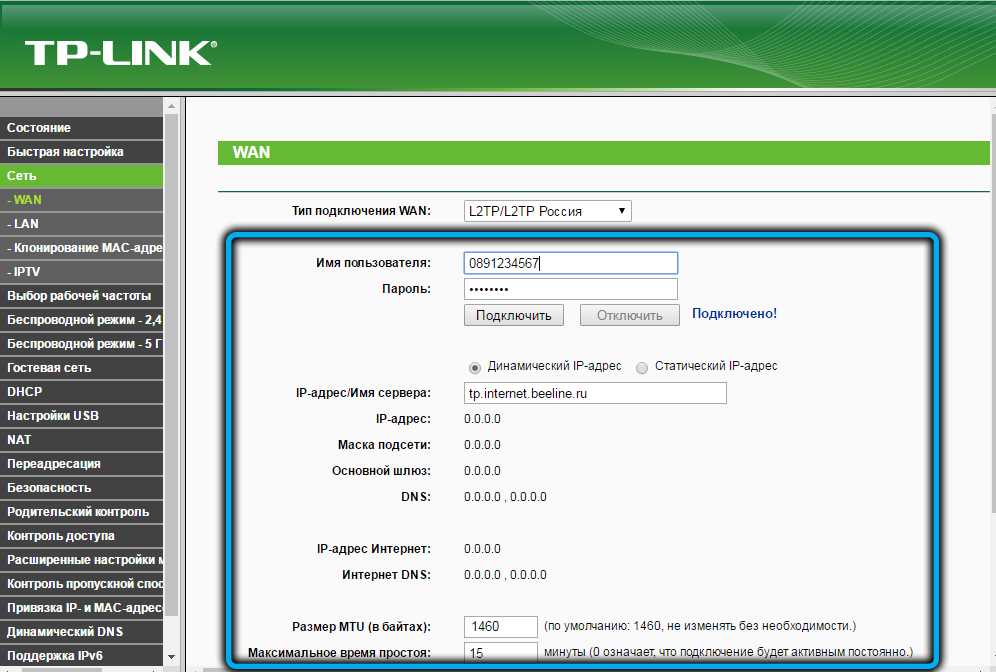
Ako ste odabrali statičku vrstu adresiranja, onda, pored navedenih parametara, također morate ispuniti IP adrese (što znači unutarnju adresu usmjerivača), maska podmreže (obično 255.255.255.0), Main Gateway i DNS adresa. Svi ovi podaci trebali bi pružiti davatelja usluga.
Od najvećih domaćih operatera koji pružaju pristup internetu, PPTP/L2TP protokol koristi se "Rostelecom" (u većini slučajeva) i "Beeline".
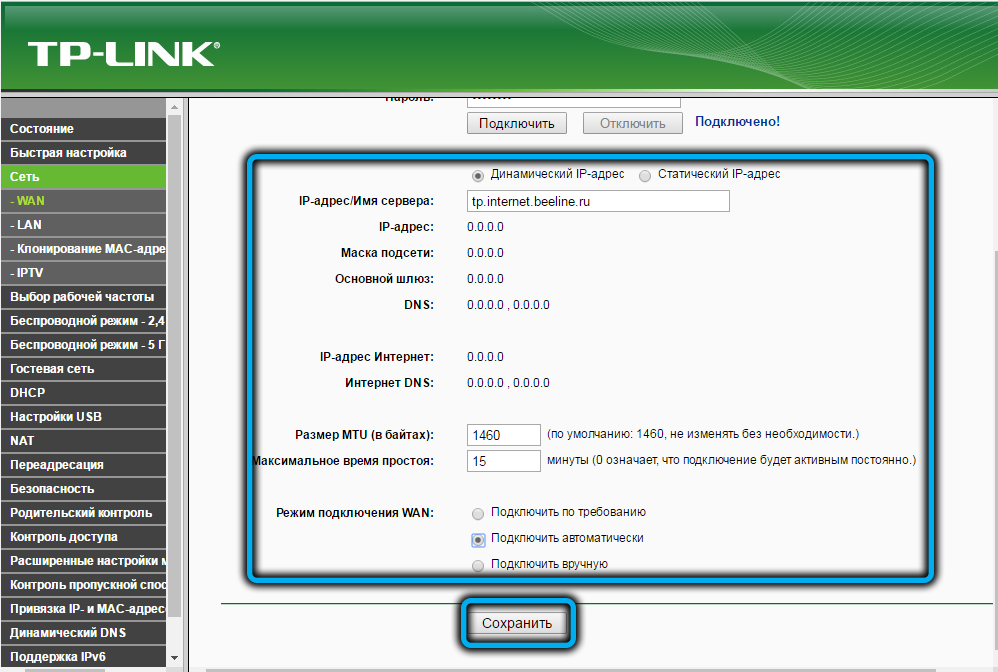
Pppoe
Modernija vrsta veze, ali i zahtijeva odobrenje. Razlikuje se više sigurnosti od PPTP/L2TP i veća stopa prijenosa podataka (manje podataka o usluzi). Istina, ovdje je potrebno i odobrenje, ali adresu davatelja poslužitelja ne treba naznačiti. Ostatak postavki sličan je prethodnom slučaju.
Kada odaberete statički IP, također morate odrediti ista četiri polja: IP adresa, maska podmreže, Main Gateway i DNS adresa.
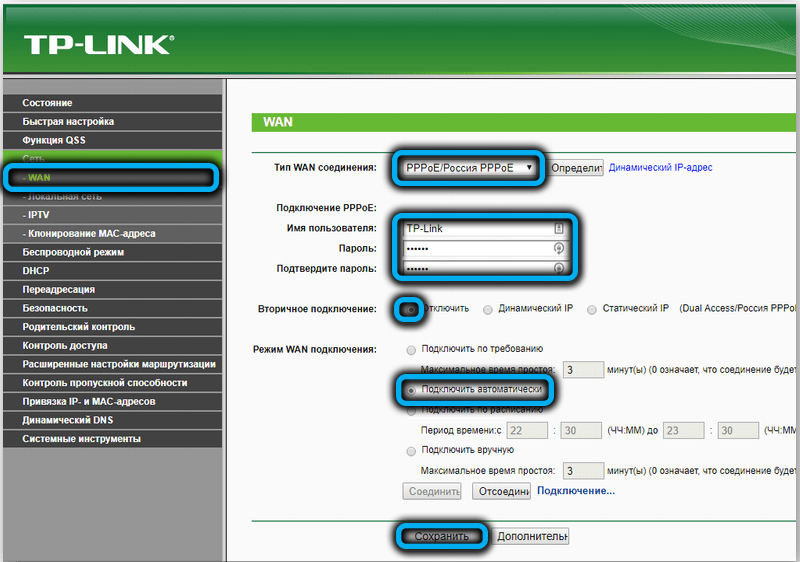
PPPOE protokol koristi kuća pružatelja usluga.Ru i Netbynet.
TP-Link TL-WR940N Postavke rotera za Wi-Fi distribuciju
Nakon postavljanja parametara za pristup internetu kako biste ga zaradili, možda će biti potrebno ponovno pokrenuti usmjerivač. Možete provjeriti pristup mreži na računalu od kojih postavljanja. Ako je sve u redu, možete početi podizati kućnu mrežu.
Upućujemo vam upute o tome kako ručno konfigurirati bežičnu mrežu za TP-Link TL-WR940N usmjerivač:
- Odaberite u glavnoj stavci izbornika "Bežični način rada" i Podstavke "Postavke bežičnog načina";
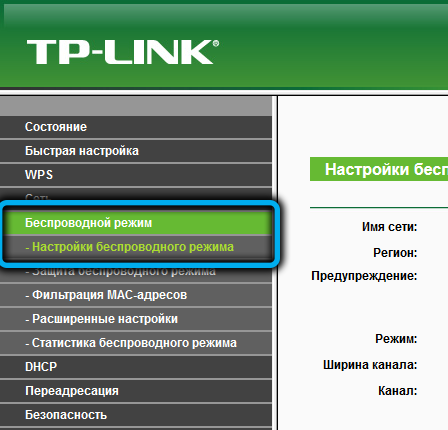
- Na stranici otvorenoj u mrežnom polju uvodimo ime pod kojim će vaša kućna mreža biti vidljiva drugima, koja se nalazi u pristupu signalu usmjerivača;
- Sljedeći je parametar izbor regije, naznačimo "Rusija";
- U polju "Način" preporučujemo odabir vrijednosti "11bgn mješoviti" (za zajamčenu kompatibilnost sa starim uređajima koji funkcioniraju na protokolu 802.11b/g);
- ispravna vrijednost za sljedeća dva parametra - "Auto";
- Bez kvačice nasuprot liniji "Uključite bežično emitiranje", vaša mreža neće raditi;
- Ali za parametar "Uključite emitiranje SSID -a" potvrdni okvir nije potreban, ali ako nije, tada prilikom određivanja dostupnih mreža na vašem popisu neće biti na popisu, ali morat ćete se povezati, uvodeći Naziv mreže i lozinke ručno;
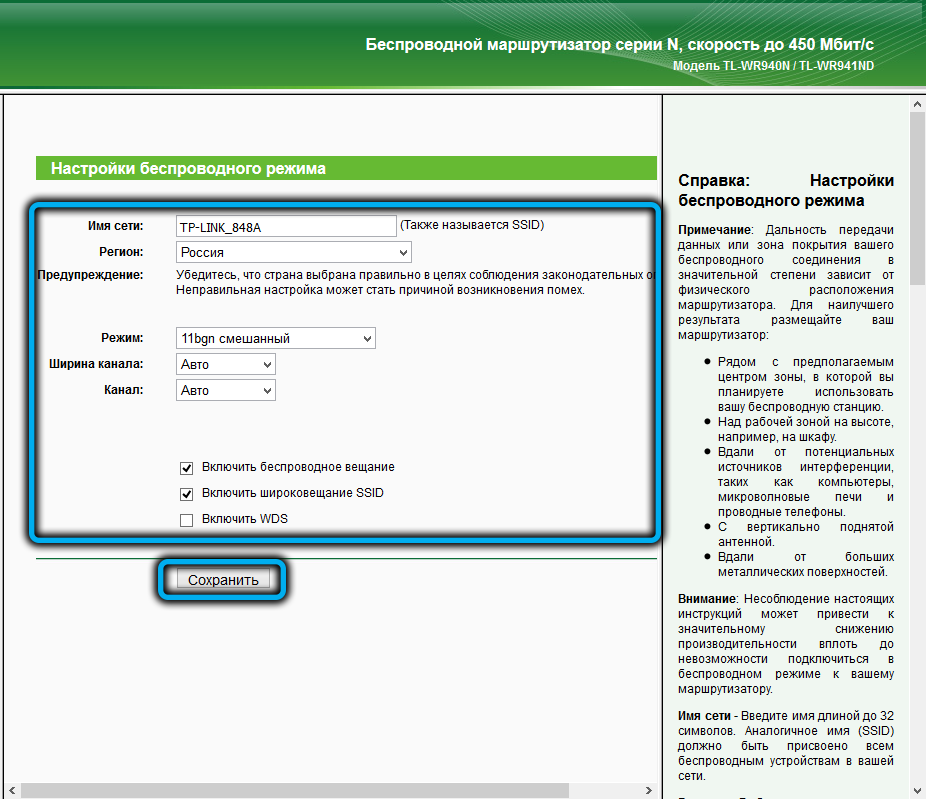
- Postavke spremamo pritiskom na odgovarajući gumb;
- Idemo u pododjeljak "Zaštita bežičnog režima";
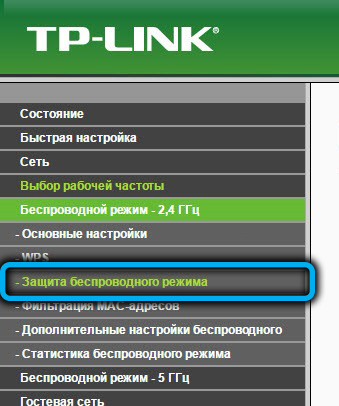
- Prekidači smo stavili nasuprot parametra WPA/WPA2-osobno, označeno kao preporučeno;
- Polje PSK ispunjavamo polje lozinke s vašom lozinkom koja će se koristiti za povezivanje novih korisnika s Wi-Fi-jem;
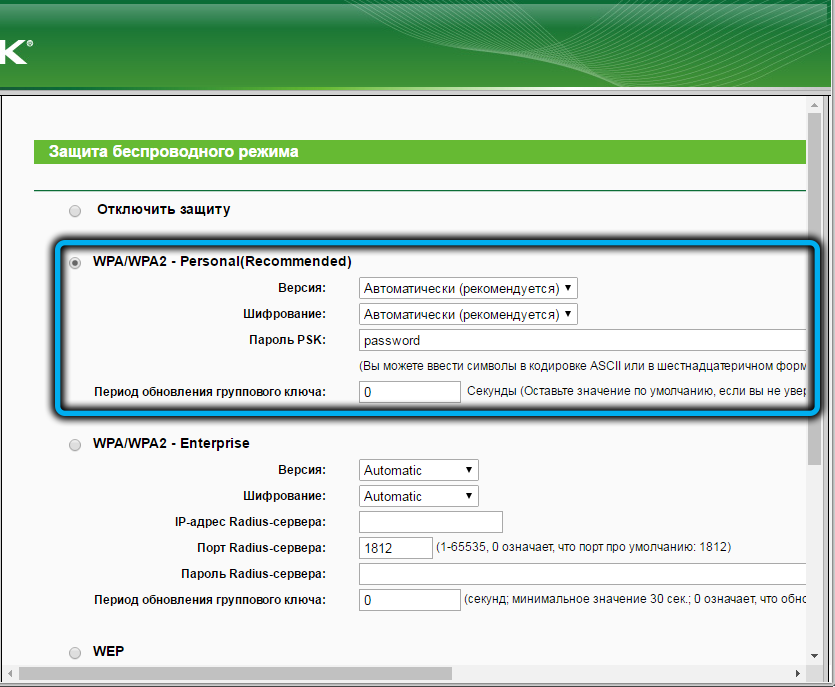
- Kliknite "Spremi".
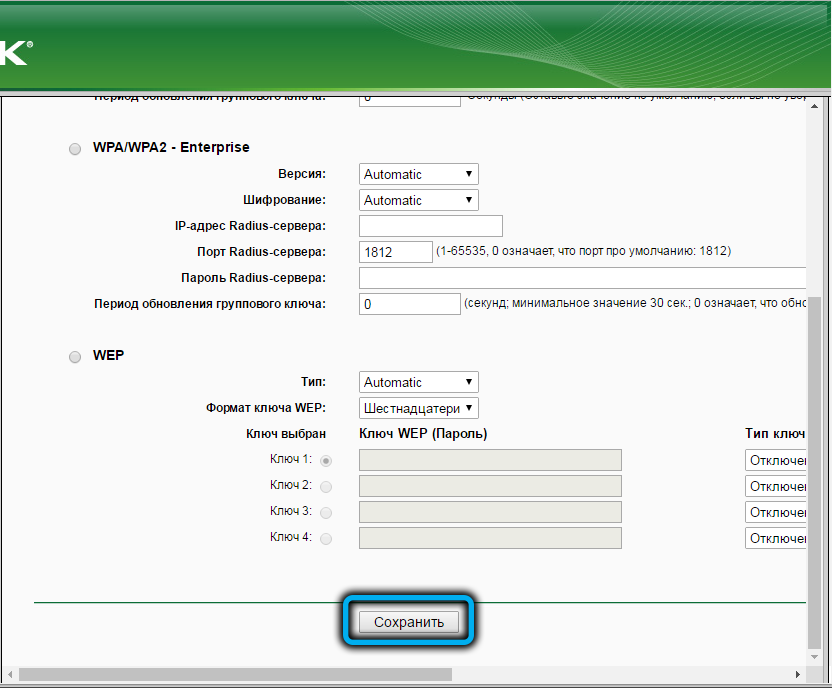
Nakon obavljanja ovih manipulacija, možete pokušati povezati svoje uređaje s mrežom, nije potrebno ponovno pokretanje usmjerivača.
Digitalna interaktivna televizija
Ogroman prijelaz na visokotran internet izazvao je povećanje popularnosti streaming videa, uključujući uslugu poput digitalne televizije. Brzine od 100 mb/sekundi dovoljno za gledanje videozapisa kao HD, pa čak i punog HD -a, a mnogi pružatelji nisu imali priliku ponuditi svoje pretplatnike i ovu uslugu.
Ako je uključen u vaš paket, možete konfigurirati usmjerivač za prijenos podataka na reprodukcijski uređaj (TV, prefiks) u pravom formatu. Da biste to učinili, u glavnom izborniku odaberite "Network" i podstav "IPTV".
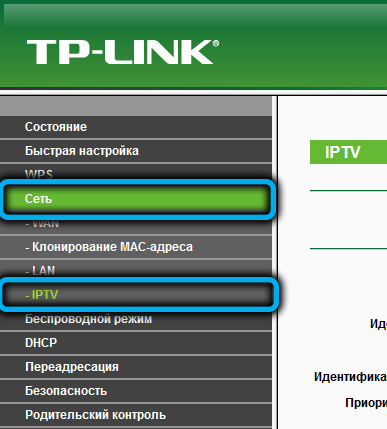
Prvi parametar, "IGMP proxy", trebao bi biti uključen. Za parametar "Način" odaberite vrijednost "most". Ostaje imenovati port kroz koji će se emitirati video stream. Ovisno o firmveru, imat ćete ili popis od četiri porta iz kojih morate odabrati pravu postavljanjem IPTV vrijednosti za njega ili popisom na kojem odaberete vrijednost pravog porta.
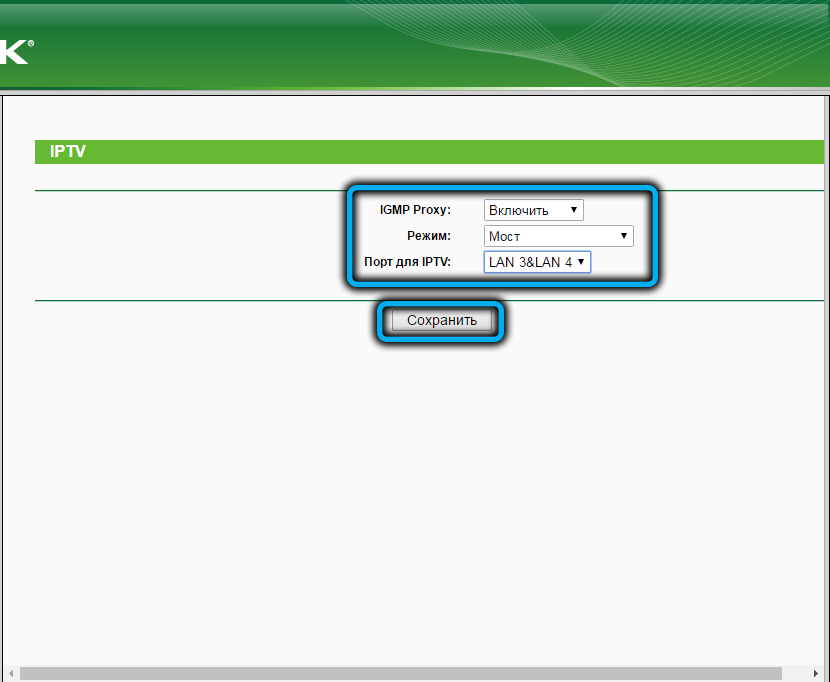
Ponovno pokrenite TP-Link TL-WR940N, Ponovno postavite na tvorničke postavke
Ponovno pokretanje usmjerivača je najučinkovitiji način rješavanja plićaka problema u svom radu (zamrzavanje, gubitak brzine itd. D.). Ili je teško isključiti uređaj s gumbom na stražnjoj ploči s uključivanjem nakon 30-45 sekundi, ili programski - putem web sučelja. Da biste to učinili, idite na točku glavnog izbornika "Sistemski alati", odaberite podstavak "Ponovno pokretanje" i pritisnite isti gumb, potvrđujući vaše radnje.
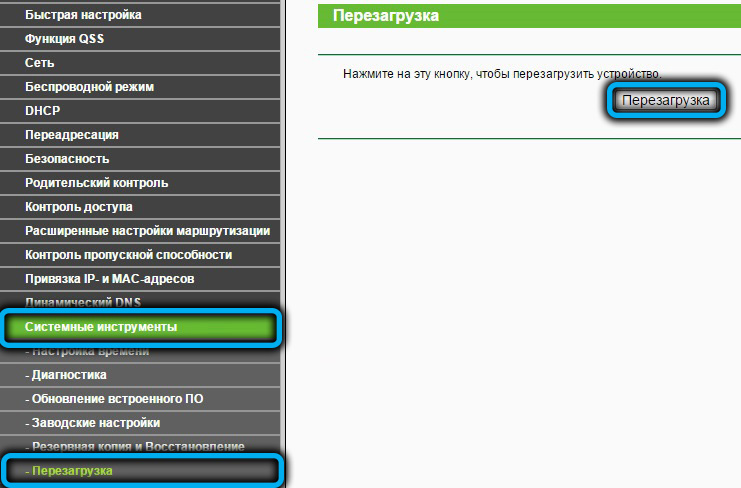
Ako se problemi ne riješe ponovnim pokretanjem, možda će biti potrebno resetirati usmjerivač u tvorničke postavke. Na primjer, ako ste nešto zbunili s parametrima, a Internet ili bežična mreža ne funkcionira. Ili ako se ne sjećate lozinke za unos web sučelja - resetiranje će vam omogućiti instaliranje nove lozinke, ali sve ostale postavke trebat će biti izvedbe.
Uz gubitak lozinke, ne možete ući na administracijsku ploču, tako da ćete morati koristiti gumb za resetiranje smještenom na stražnjoj ploči - kliknite i držite ga 10 sekundi dok pokazatelji ne počnu bljeskati na usmjerivaču.

U ostalim slučajevima, resetiranje postavki u tvornicu može se provesti putem web sučelja odabirom stavke izbornika "System Tools" i podstavka "tvorničke postavke". Ostaje pritisnuti gumb "Vrati" i pričekati ponovno pokretanje usmjerivača.
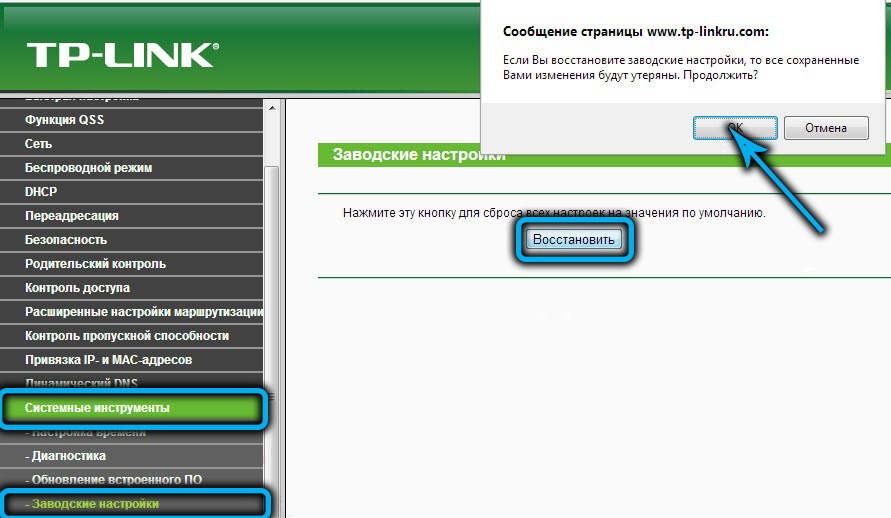
Ažuriranje upravljačkog softvera
TP-Link redovito oslobađa mikroprograme za one modele usmjerivača koji se i dalje proizvode ili prestaju proizvoditi relativno nedavno. Novi firmver ne samo da gubi pogreške prethodnih verzija, već često raste novu funkcionalnost, tako da neće naštetiti nadgledanju prisutnosti novih verzija. Posebno u slučajevima kada postoje problemi u radu usmjerivača, s kojim se resetiranje ne suočava s tvorničkim postavkama.
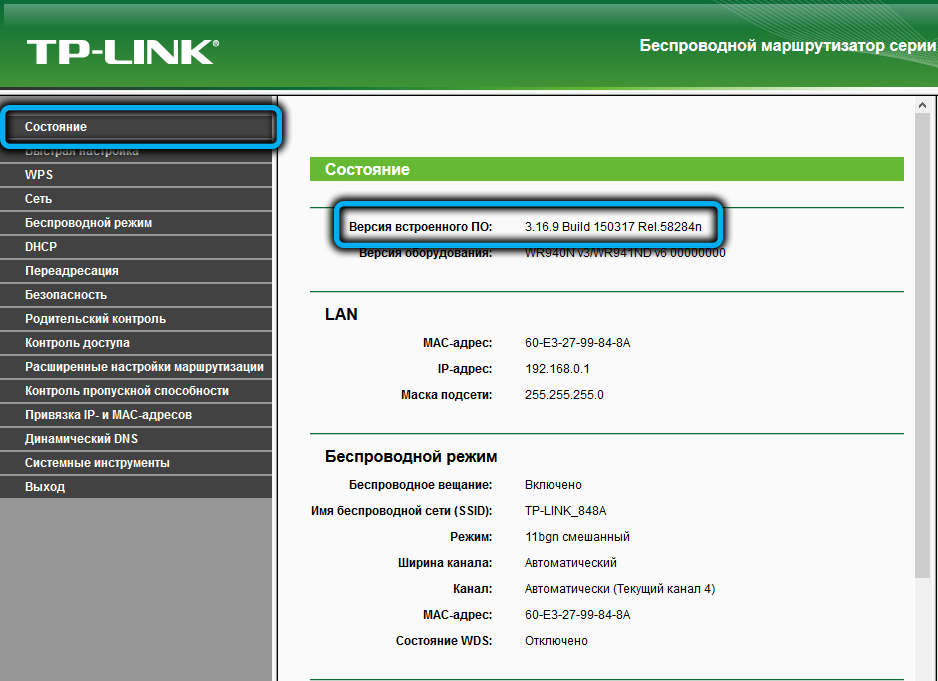
Za preuzimanje svježeg firmvera preporučuje se s službene web stranice TP-Link. Vozimo se u liniju pretraživanja Naziv modela TL-WR940N, kliknite na vezu "Podrška", odaberite hardversku verziju usmjerivača (drugim riječima, generacija usmjerivača, ove informacije su prisutne na naljepnici), Kliknite gumb "Ugrađeni softver" ".
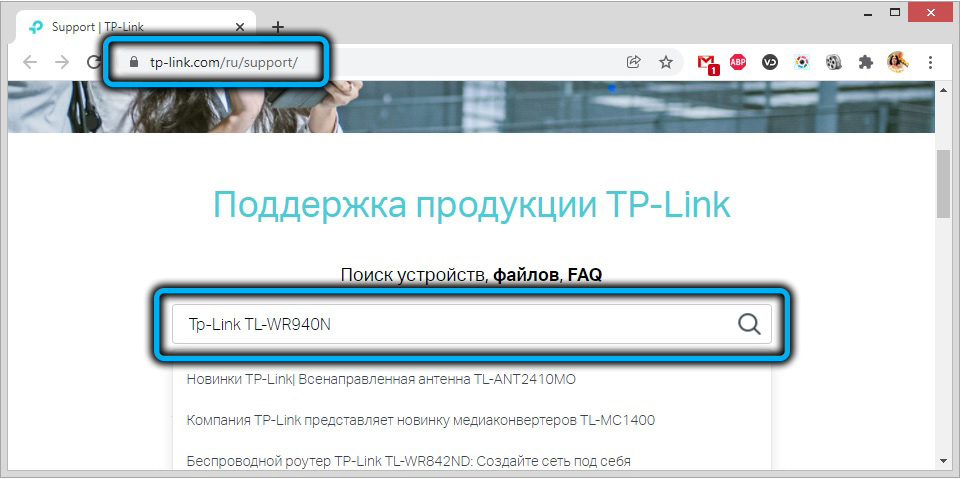
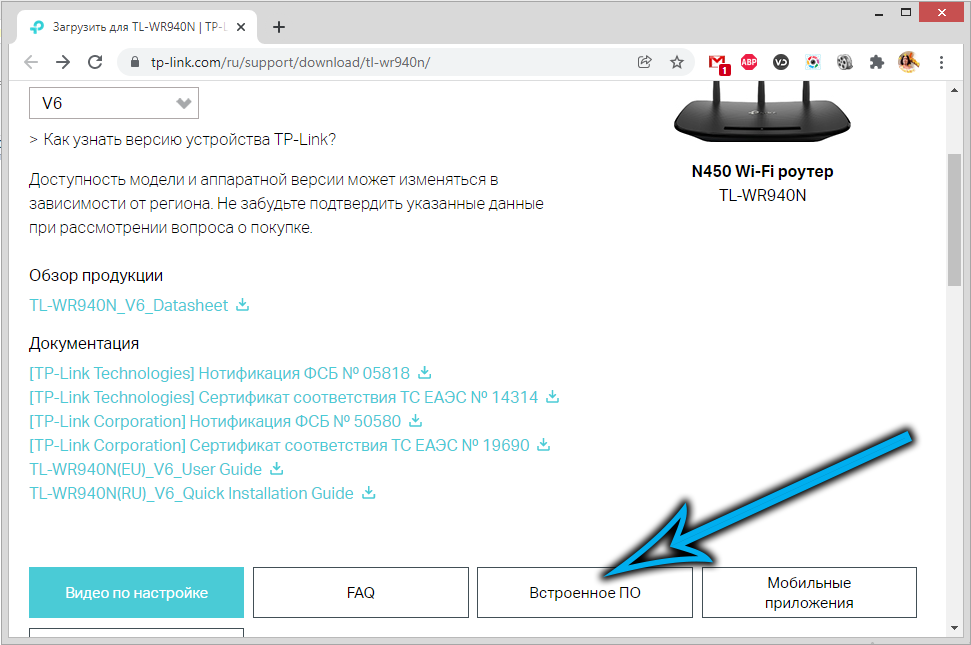
Pojavit će se popis trenutnog firmvera, odaberite verziju s najnovijim datumom i kliknite gumb "Preuzmi".
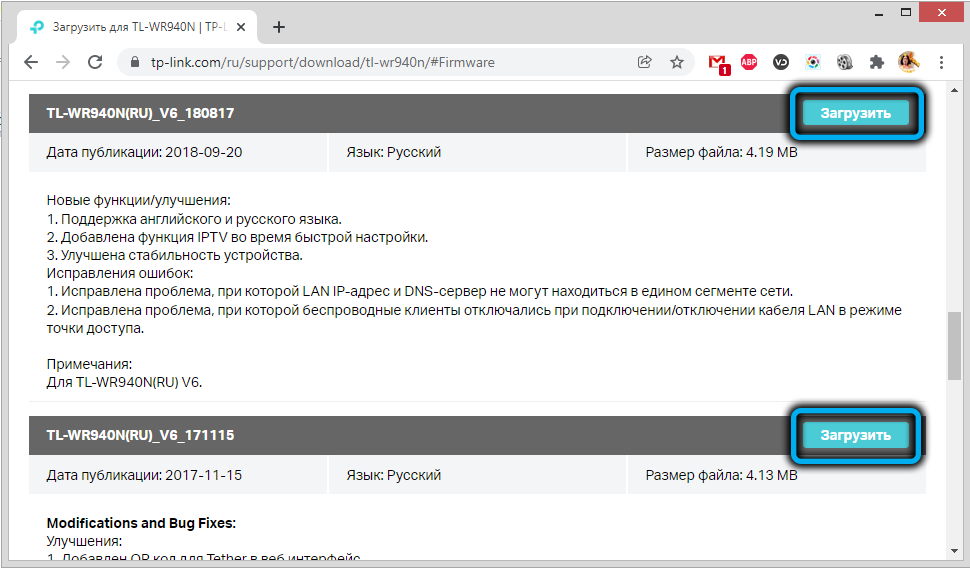
TP-Link TL-WR940N u obliku arhivskog zip-a, koji tada trebate raspakirati i zapamtiti mjesto datoteke koja ima proširenje, počet će preuzimati firmver .Kante.
Sada možete nastaviti s vrlo treptajućim, po mogućnosti kroz ožičenu vezu, a ne zrakom.
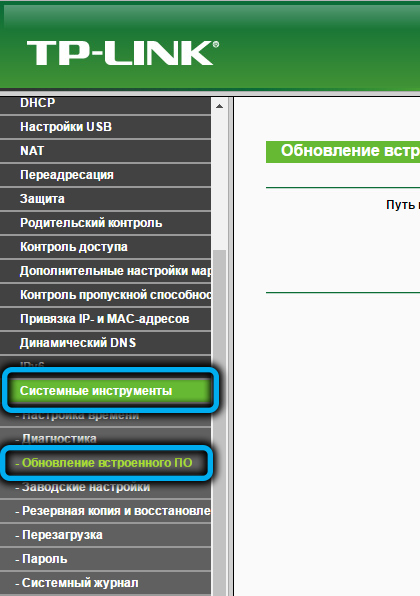
Tada je sve jednostavno. Za bljeskanje usmjerivača, u glavnom izborniku web sučelja, odaberite stavku "Alati za sistem" i podstavak "Ažuriranje ugrađenog softvera". Kliknite gumb "Odaberite datoteku" i putem vodiča naznačite put do firmvera, a zatim pritisnite gumb "UPDATE". Sve, postupak obrade je započeo, u ovom je trenutku na računalu preporučljivo da ne pokrene ništa. Kada se učitavanje i snimanje mikro -jednaka u konstantnu memoriju završi, usmjerivač će se ponovno pokrenuti s ažuriranom verzijom firmvera.
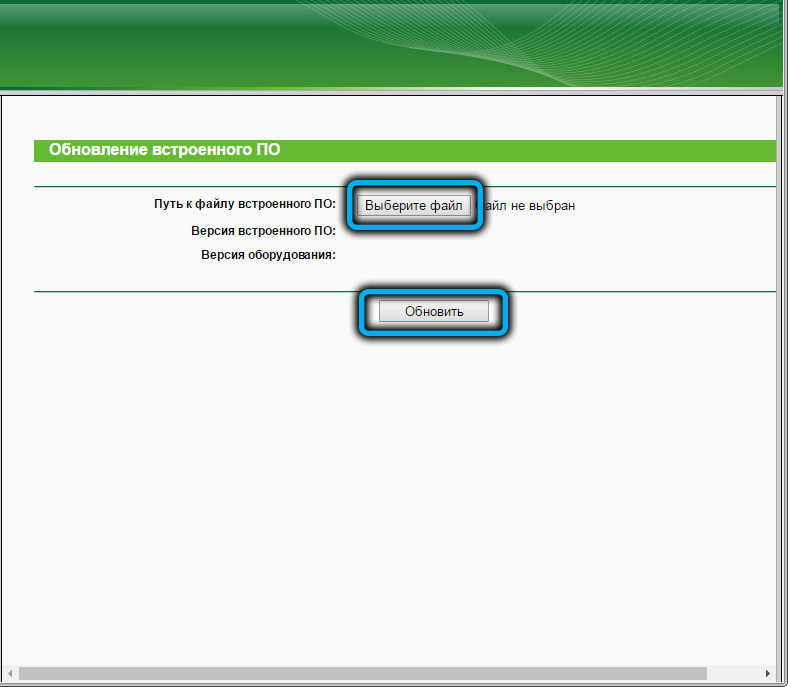
Nadamo se da sada nećete imati problema s firmverom i postavljanjem usmjerivača TP-Link TL-WR940N. Ali ako još uvijek imate pitanja o temi članka, ostavite ih u komentarima, a mi ćemo pokušati odgovoriti.
- « TENDA AC1200 Postavke usmjerivača i ažuriranje
- Kako konfigurirati i refalnuti D-Link DSL-2640U usmjerivač »

